Come aggiungere un pulsante di sottoscrizione di notifiche push ai popup
Pubblicato: 2023-07-21Stai cercando un modo per aggiungere un pulsante di iscrizione alle notifiche push ai tuoi popup?
I popup sono un ottimo modo per aumentare le conversioni e far crescere una mailing list. Ma non è tutto ciò che puoi fare con loro. Se usi il generatore di popup giusto, puoi personalizzare tutto ciò che riguarda i tuoi popup.
Per impostazione predefinita, le notifiche push vengono fornite anche con modali popup. L'unico problema è che sono incredibilmente difficili da personalizzare e modellare nella maggior parte dei casi. Ci sono anche molte restrizioni in termini di ciò che puoi e non puoi personalizzare su un modal popup di notifica push. Quindi, utilizzeremo un generatore di popup per creare il popup e aggiungeremo un link di sottoscrizione per raccogliere abbonati push.
Puoi facilmente aggiungere un pulsante per raccogliere gli abbonati alle notifiche push direttamente dai tuoi popup. Ed è super facile da fare. Tutto ciò di cui hai bisogno è un generatore di popup e un software di notifica push per impostare popup personalizzati per raccogliere abbonati push.
Immergiamoci.
Come creare un popup per raccogliere gli abbonati push
Iniziamo creando un popup. Ti consigliamo di utilizzare OptinMonster per creare tutti i tuoi popup.
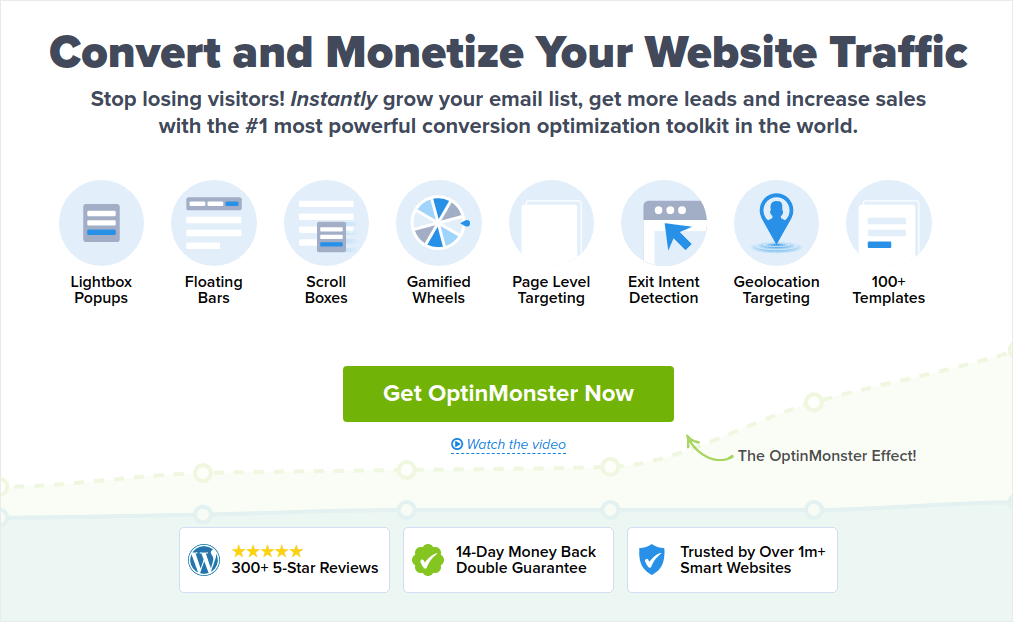
OptinMonster è il toolkit di conversione n. 1 al mondo e lo abbiamo usato noi stessi. OptinMonster rende semplicissimo creare potenti popup che convertono. E non dovrai mai usare alcun codice.
OptinMonster ha praticamente tutto ciò di cui hai bisogno per avviare, far crescere e ridimensionare il tuo processo di generazione di lead via e-mail.
Ecco una rapida carrellata di ciò che puoi fare utilizzando il toolkit:
- Fai crescere la tua mailing list senza problemi per il remarketing
- Converti i visitatori per la prima volta in lettori abituali
- Riduci l'abbandono del carrello e sfoglia i tassi di abbandono
- Crea offerte a tempo limitato con effettivi timer per il conto alla rovescia
- Aumenta i download di eBook e le vendite di prodotti digitali
- Crea un funnel per gli eventi dal vivo
- Migliora il coinvolgimento del sito utilizzando i popup gamificati
- Reindirizza il tuo traffico verso pagine e post che ti fanno guadagnare soldi
- Crea un elenco di contatti autentici e rimuovi le e-mail fasulle utilizzando gli opt-in in due passaggi
Usiamo OptinMonster parecchio e abbiamo anche scritto una recensione completa di OptinMonster. Puoi verificarlo o iniziare subito la tua campagna. Tutto quello che devi fare è iscriverti a OptinMonster e seguire il resto di questo articolo.
Passaggio n. 1: creare una campagna
Vai alla dashboard di OptinMonster e premi il pulsante Crea :
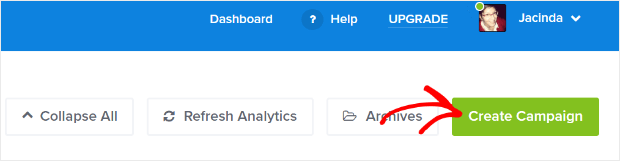
Seleziona l'opzione Modello per iniziare a creare un optin utilizzando un modello predefinito:
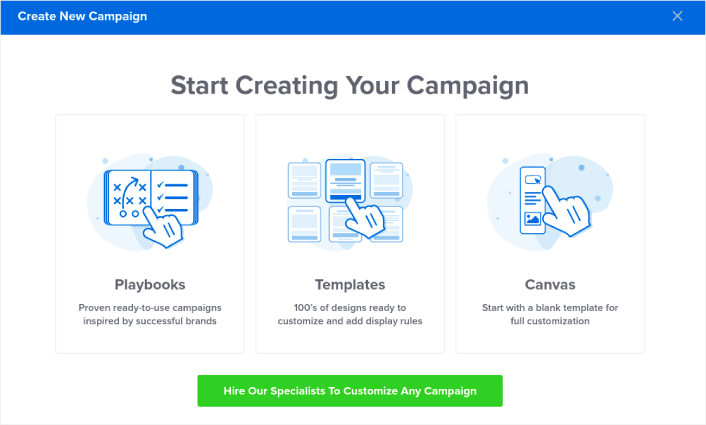
Per questo tutorial, creeremo un popup a schermo intero. Seleziona Schermo intero per iniziare con i modelli popup a schermo intero:
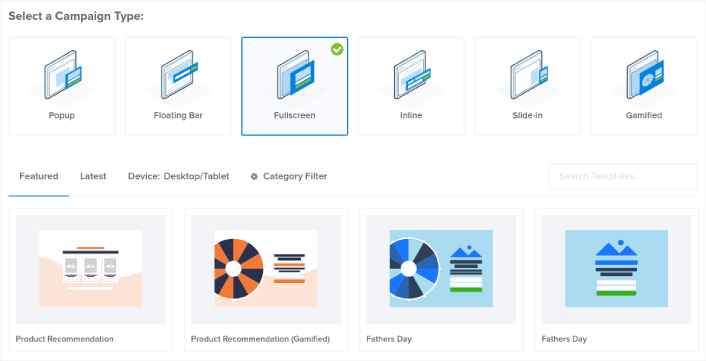
Quindi, scegli un modello di campagna. Puoi scegliere il modello che preferisci, ma per questo tutorial utilizzeremo il modello di campagna Product Recommendation (Gamified) .
Dopo aver selezionato il modello, dai un nome alla tua campagna. Ricorda, questo nome di campagna è per te e probabilmente creerai un intero gruppo di questi popup con diverse opzioni di targeting. Quindi, dai alla campagna un nome significativo o finirai per essere davvero confuso in seguito.
Inoltre, a seconda del tuo piano, puoi anche utilizzare OptinMonster su più siti. Quindi, seleziona anche il sito Web in cui desideri visualizzare la tua campagna.
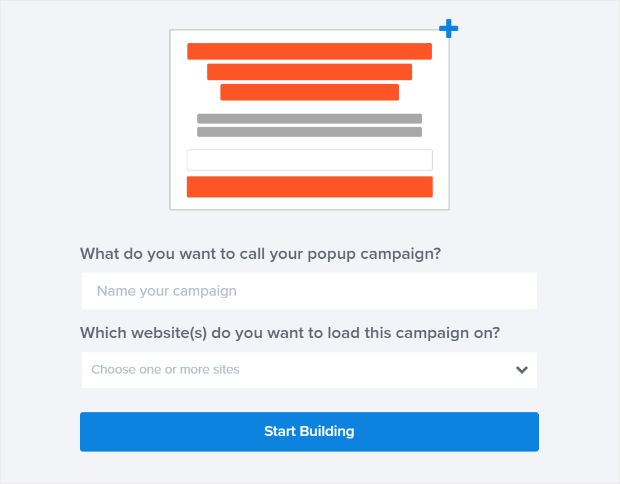
Premi Inizia a costruire quando hai finito.
Passaggio n. 2: modifica il tuo popup
Con OptinMonster, otterrai un generatore di popup drag and drop visivo. Una volta che hai finito di creare la tua campagna, sarai in grado di modificare anche i più piccoli dettagli del tuo popup. Inizia modificando il titolo del popup:
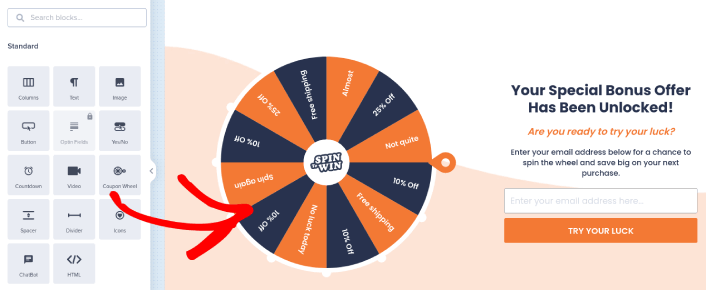
La parte più sorprendente qui è che basta fare clic sul testo che si desidera modificare e modificarlo in linea. Non è necessario compilare un modulo o modificare alcun codice HTML nel popup.
Puoi modificare tutto ciò che vuoi sul tuo popup. Quando sei soddisfatto dell'aspetto dell'opzione, puoi passare a impostazioni più avanzate.
Passaggio n. 3: aggiungi un pulsante Fai clic per iscriverti al tuo popup\
Le notifiche push ti aiutano a far crescere il traffico e il coinvolgimento del tuo sito Web con il pilota automatico. E se gestisci un negozio online, PushEngage ti aiuta anche a far crescere le tue vendite aiutandoti a creare notifiche push automatizzate per l'e-commerce.
Puoi iniziare gratuitamente, ma se sei seriamente intenzionato a far crescere la tua attività, dovresti acquistare un piano a pagamento. Inoltre, prima di acquistare qualsiasi servizio di notifica push, dovresti consultare questa guida per inviare i costi di notifica.
Ecco una rapida occhiata a ciò che ottieni con PushEngage:
- Campagne automatizzate ad alta conversione
- Molteplici opzioni di targeting e pianificazione delle campagne
- Monitoraggio degli obiettivi e analisi avanzate
- Test A/B intelligenti
- Un manager di successo dedicato
Vedrai che PushEngage è senza dubbio la soluzione migliore se desideri creare traffico, coinvolgimento e vendite per la tua attività. E se hai un budget limitato, puoi sempre essere un po' creativo con le tue notifiche push.
Innanzitutto, aggiungi un blocco HTML al tuo popup dalla barra laterale in OptinMonster.
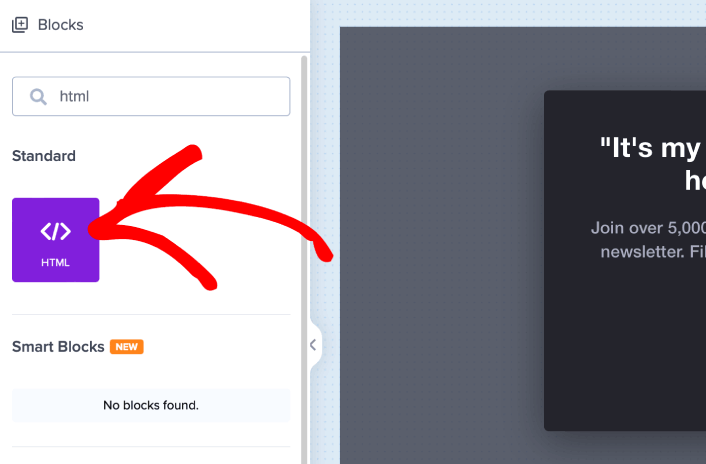
Qui è dove aggiungeremo il codice per raccogliere gli abbonati alle notifiche push. Innanzitutto, incolla il seguente codice per creare un pulsante cliccabile:
<button>Get Updates via Push Notifications</button>Incolla il codice dove dice che puoi aggiungere HTML:

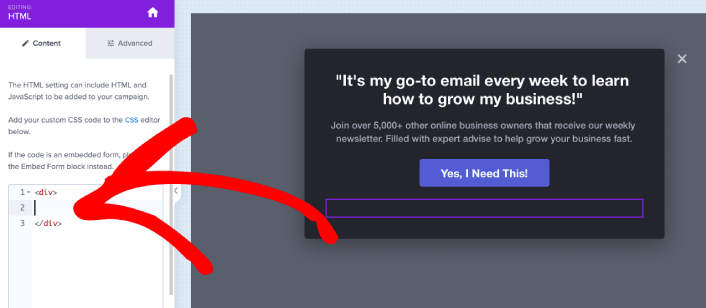
Certo, puoi giocare con gli stili per renderlo più attraente. Successivamente, faremo in modo che il pulsante raccolga gli abbonati alle notifiche push quando viene cliccato.
Vai alla home page di PushEngage e fai clic sul pulsante Inizia :
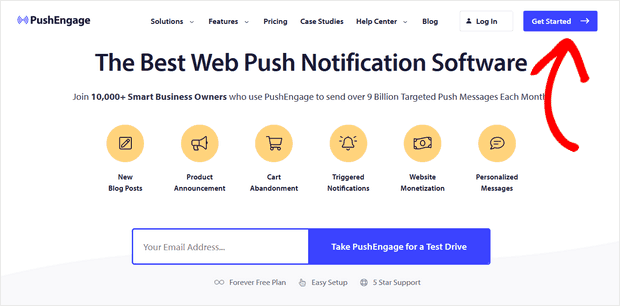
Quindi, ti consigliamo di selezionare il piano gratuito per provare PushEngage o scegliere un piano a pagamento se sei seriamente intenzionato a far crescere la tua attività. I piani a pagamento includono più opzioni di campagna e la possibilità di creare elenchi di abbonati ancora più grandi.
Nella dashboard di PushEngage, vai su Impostazioni sito »Dettagli sito e fai clic sul pulsante Fai clic qui per le istruzioni di installazione . Sotto Any Site , otterrai il tuo codice di installazione:
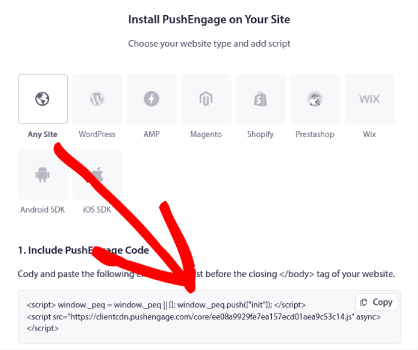
ATTENZIONE: Devi copiare il codice che ricevi dalla tua dashboard. Il codice è univoco per ciascun utente PushEngage. Non sarai in grado di copiare il codice nell'immagine e raccogliere gli iscritti alle notifiche push.
Una volta che hai il codice nella dashboard di PushEngage, prendi il secondo script e aggiungi del codice extra. Il tuo codice finale dovrebbe assomigliare a questo:
<script src="https://clientcdn.pushengage.com/core/02a6e92667ae2279fcba8932356c1d93.js" async></script> <script> window._peq = window._peq || []; function subscribeOnClickButton(){ window._peq.push(['subscribe',{}.pe,function(res){ console.log(res); }]); } </script>Aggiungi questo codice al blocco HTML in OptinMonster subito dopo il codice per il tuo pulsante e tra il blocco di codice <div></div> e il gioco è fatto!
Passaggio 4: impostare le regole di visualizzazione del popup dell'intento di uscita
Le regole di visualizzazione hanno lo scopo di definire quando la tua campagna viene visualizzata sul tuo sito e chi la vede. Per questo tutorial, stiamo creando un popup di intento di uscita. Ma puoi creare qualsiasi tipo di popup che desideri.
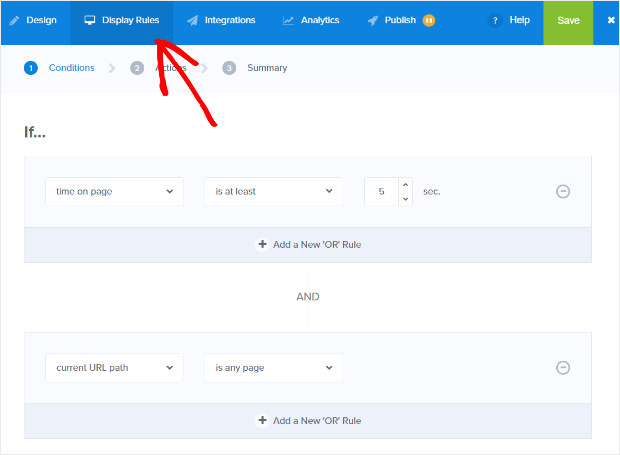
Il nostro consiglio è di impostare il popup da visualizzare se l'uscita viene rilevata :
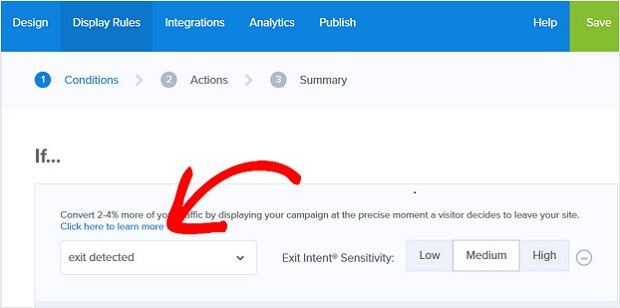
Questo crea un popup di intento di uscita. Il tuo popup non deve essere un popup a schermo intero per essere attivato dall'intento di uscita. Semplicemente modificando le regole di visualizzazione, puoi convertire qualsiasi popup in un popup con intento di uscita.
Fare clic su Passaggio successivo per scegliere l' azione . Qui, ti consigliamo di impostare Mostra la vista della campagna su Optin View, impostare lo spettacolo con MonsterEffect su qualsiasi animazione di ingresso che ti piace e riprodurre l'effetto sonoro su qualsiasi effetto sonoro per il tuo popup.
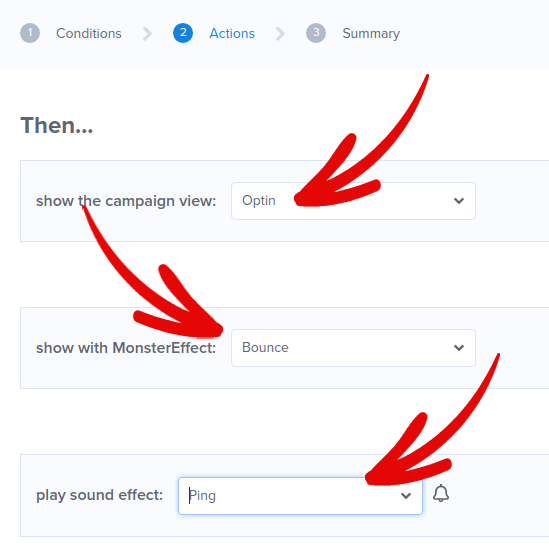
Quindi, fai clic sul pulsante Passaggio successivo . Puoi vedere l'intera estensione delle tue impostazioni nella scheda Riepilogo.
Passaggio n. 5: configura l'integrazione della posta elettronica
Il passaggio successivo consiste nell'impostare l'integrazione della posta elettronica. Fai clic su Aggiungi nuova integrazione dalla scheda Integrazioni e seleziona il tuo provider di servizi di posta elettronica:
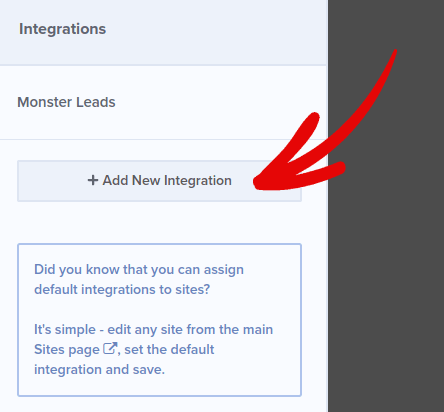
Ti consigliamo di utilizzare Drip per il tuo email marketing se non disponi già di un fornitore di servizi di posta elettronica.
Passo #6: Pubblica il tuo Exit Intent Popup su WordPress
Quando crei una nuova campagna, viene messa in pausa per impostazione predefinita.
Vai alla scheda Pubblica dal menu in alto per visualizzare le Opzioni di pubblicazione . Quindi, imposta lo stato su Pubblica e seleziona la piattaforma del sito web:
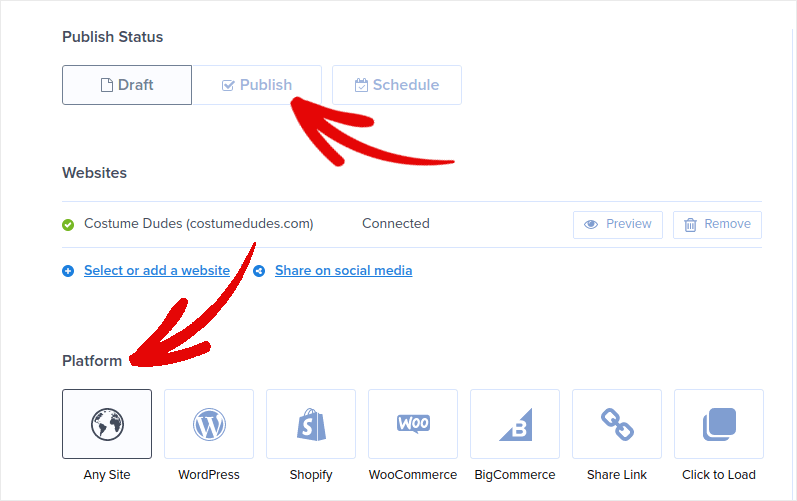
Se stai eseguendo un sito WordPress, il plug-in OptinMonster gestisce automaticamente il resto della configurazione. È lo stesso per Shopify e BigCommerce. Per qualsiasi altro sito, fai clic su Qualsiasi sito e incolla il codice di incorporamento nella testa del tuo sito web:
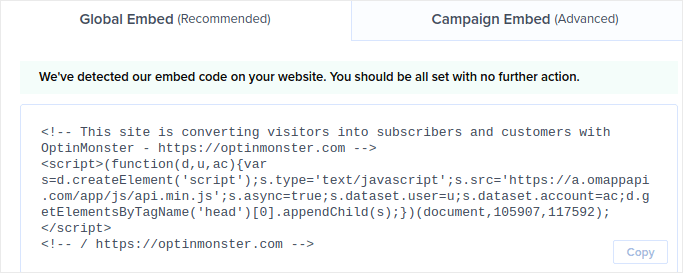
E hai finito!
Cosa fare dopo aver iniziato a raccogliere abbonati push
Questo è tutto per questo, gente!
Facci sapere se questo articolo ti è stato d'aiuto. La creazione di popup sul tuo sito può aiutarti a convertire il tuo traffico in abbonati e-mail e contatti commerciali reali. E ti consigliamo vivamente di iniziare subito a creare popup di intenti di uscita.
E se stai cercando un modo economico per aumentare il tuo traffico, ti consigliamo di utilizzare le notifiche push. Le notifiche push possono aiutarti a portare più traffico ripetuto e coinvolgimento sul sito. Puoi anche creare campagne di notifica push automatizzate che generano vendite.
Non convinto? Dai un'occhiata a queste risorse:
- 7 strategie intelligenti per aumentare il coinvolgimento dei clienti
- Le notifiche push sono efficaci? 7 statistiche + 3 consigli degli esperti
- Come impostare le notifiche push del carrello abbandonato (tutorial facile)
- Come aggiungere un plugin WordPress per le notifiche web al tuo sito
Ti consigliamo di utilizzare PushEngage per creare le tue campagne di notifica push. PushEngage è il software di notifica push numero 1 al mondo. Quindi, se non l'hai già fatto, inizia oggi con PushEngage!
